AUSWERTUNG DER GEBÄUDEDATEN
Aus Display Documentation in German
| Zeile 17: | Zeile 17: | ||
Mit einem Klick auf die einzelnen Spaltenüberschriften können Sie die Ergebnisse in absteigender und mit Doppelklick, in aufsteigender Reihenfolge sortieren. Beachten Sie, dass diese Option '''„Siehe Details für jedes Gebäude“''' für den Bereich <font color="#C0CC66">'''Nationale Statistik '''</font> nicht zur Verfügung steht.<br/> | Mit einem Klick auf die einzelnen Spaltenüberschriften können Sie die Ergebnisse in absteigender und mit Doppelklick, in aufsteigender Reihenfolge sortieren. Beachten Sie, dass diese Option '''„Siehe Details für jedes Gebäude“''' für den Bereich <font color="#C0CC66">'''Nationale Statistik '''</font> nicht zur Verfügung steht.<br/> | ||
| - | [[Image: | + | [[Image:Auswertung_der_gebaudedaten_de.jpg ]]<br/> |
'''''"<font color="#FF0000">„Siehe Details für jedes Gebäude“ </font>" bezogen auf den Energieverbrauch'''''<br/> | '''''"<font color="#FF0000">„Siehe Details für jedes Gebäude“ </font>" bezogen auf den Energieverbrauch'''''<br/> | ||
Version vom 12:59, 27. Okt. 2010
Im Kalkulationstool werden dem Benutzer unter der Rubrik DATENVERARBEITUNG vier Optionen angeboten: Statistiken, Poster Verbrauchsentwicklung, Nationale Statistiken und Import/Export.
Statistiken
In der Rubrik Statistikenkönnen Sie Ihre eigenen Gebäude miteinander vergleichen, während Sie in der Rubrik Nationale Statistiken sehen können, wie Ihre Gebäude sich im nationalen Maßstab positionieren.Sie können entscheiden, ob Sie die Leistungen einer bestimmten Gebäudekategorie innerhalb eines Jahres sehen möchten, oder ob Sie die Leistungen zweier Jahre miteinander vergleichen möchten. Wenn Sie sich die allgemeine Klassifikation und die Durchschnittswerte für dasselbe Jahr anzeigen lassen wollen, wählen Sie einfach im ersten auf der Seite angezeigten Auswahlmenü das Referenzjahr aus. Anschließend wählen Sie die Gebäudekategorie aus. Um einen Zweijahresvergleich vorzunehmen (was das vorrangige Ziel von Display® ist), wählen Sie ein Vergleichsjahr aus. Bitte beachten Sie, dass es auch eine Option „alle Gebäudekategorien“ gibt, mit der Sie eine Übersicht über Ihren Gebäudebestand erhalten können. Klicken Sie abschließend auf den Button SPEICHERN unten auf der Seite.
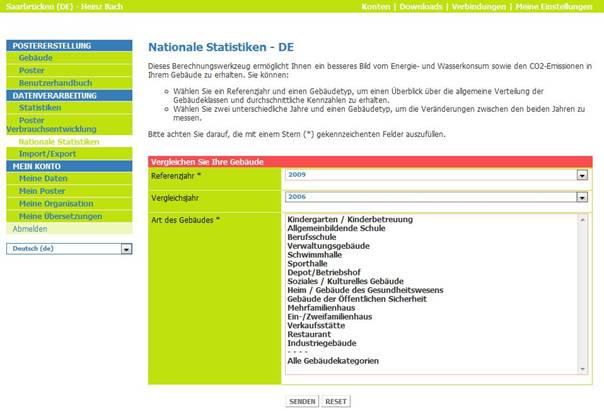
Menü „Ergebnisse im Zweijahresvergleich“
Es öffnet sich ein neues Fenster mit den Ergebnissen (Tabelle) in Bezug auf den Verbrauch an Primärenergie und Wasser sowie auf CO2-Emissionen der Gebäudekategorie (oder aller Ihrer Gebäude) in dem/den Referenzjahr/en.
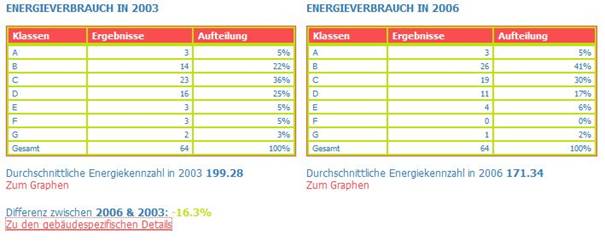
Tabellarische Darstellung „Energieverbrauch im Zweijahresvergleich“ (Beispiel)
Unterhalb der drei Vergleichstabellen (Energieverbrauch, CO2-Emissionen und Wasserverbrauch) erscheint in Rot ein wichtiger Link: Siehe Details für jedes Gebäude. Wenn Sie ihn anklicken, öffnet sich ein weiteres Fenster, in dem alle Gebäude aufgelistet sind, jeweils mit ihren Energiekennzahlen und der im ausgewählten Referenzjahr erreichten Klasse. Dieser Tabelle, die eine Übersicht über die Gesamtmenge der CO2-Emissionen pro Gebäude und pro Gebäudekategorie enthält, können Sie Ihre lokalen Daten entnehmen.
Mit einem Klick auf die einzelnen Spaltenüberschriften können Sie die Ergebnisse in absteigender und mit Doppelklick, in aufsteigender Reihenfolge sortieren. Beachten Sie, dass diese Option „Siehe Details für jedes Gebäude“ für den Bereich Nationale Statistik nicht zur Verfügung steht.

"„Siehe Details für jedes Gebäude“ " bezogen auf den Energieverbrauch
